Създаване и управление на шаблони за Word 2019

Научете как да създавате и управлявате шаблони за Word 2019 с нашето ръководство. Оптимизирайте документите си с персонализирани стилове.
Предишните версии на PowerPoint включваха функция, наречена WordArt, която ви позволява да вмъквате специални обекти, които могат да включват фантастични текстови ефекти, като градиентни запълвания или извити пътеки. За PowerPoint 2016 Microsoft интегрира WordArt в PowerPoint, така че можете да приложите форматиране на WordArt към всяка част от текста във вашата презентация, само като маркирате текста и прилагате форматите на WordArt.
Фигурата показва пример за това, което можете да направите с WordArt само за няколко минути.

Вие също можете да създавате фантастични текстови ефекти като този с помощта на WordArt.
Следвайте тези стъпки, за да превърнете обикновения текст в нещо, което си струва да се разгледа:
Изберете текста, към който искате да приложите форматиране на WordArt.
Текстът може да бъде навсякъде във вашата презентация. Например, можете да приложите форматиране на WordArt към заглавие на слайд или основния текст.
Щракнете върху раздела Инструменти за рисуване Формат.
Разделът Формат на инструменти за рисуване включва група WordArt стилове, показана тук. Както можете да видите, тази група лента включва няколко предварително конфигурирани стила на WordArt, както и бутони, които ви позволяват да контролирате запълването на текста, стила на контура и текстовите ефекти като сенки и светещи.
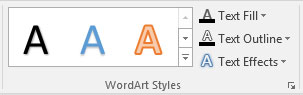
Групата Стилове на WordArt в раздела Формат на инструменти за рисуване.
Щракнете върху бутона Още в долната част на лентата за превъртане вдясно от предварително дефинираните стилове на WordArt.
Появява се галерията за бързи стилове на WordArt, както е показано тук.
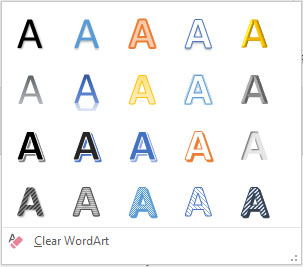
Галерията за бързи стилове на WordArt.
Изберете стила на WordArt, който най-много наподобява форматирането, което искате да приложите.
Не се притеснявайте, ако нито една от опциите на галерията не отговаря точно на желания ефект; можете да промените външния вид на текста по-късно.
Залъгвайте се с други контроли на WordArt в групата Стилове на WordArt на раздела Формат на инструменти за рисуване.
Следват другите контроли в групата Стилове на WordArt. Експериментирайте с тези контроли колкото искате, докато не накарате текста да изглежда точно.
Запълване на текст: Задава цвета на запълване. Запълването може да бъде обикновен цвят, градиент (който смесва два или повече цвята), картина, шарка или текстура.

Текстова структура: Задава свойствата на контура на текста. Можете да изберете цвят, модел и дебелина.

Текстови ефекти: Позволява ви да прилагате фантастични текстови ефекти като сенки, отражения, светещ текст, скосен текст, 3-D завъртания и трансформации.

Бутонът „Текстови ефекти“ е ключът към създаването на изискани лога, като текст, който се увива около кръгове или текст, който има триизмерен вид. Когато щракнете върху този бутон, се появява меню с различни опции за форматиране на текст:
Сянка: Добавя сянка към текста. Сянката може да бъде директно зад текста или може да се появи под текста, което създава впечатлението, че текстът се носи над невидима повърхност.

Отражение: Създава слабо отражение върху невидима повърхност под текста.

Сияние: Добавя светещ ефект към текста.

Скосяване: Добавя ефект на скосяване към текста, който създава впечатлението, че текстът е изрязан от плътен обект.

3-D завъртане: Завърта текста около три измерения.

Трансформиране: Трансформира цялостната форма на текста.

Научете как да създавате и управлявате шаблони за Word 2019 с нашето ръководство. Оптимизирайте документите си с персонализирани стилове.
Научете как да настроите отстъп на абзаци в Word 2016, за да подобрите визуалната комуникация на вашите документи.
Как да блокирам Microsoft Word да отваря файлове в режим само за четене в Windows Microsoft Word отваря файлове в режим само за четене, което прави невъзможно редактирането им? Не се притеснявайте, методите са по-долу
Как да коригирате грешки при отпечатването на неправилни документи на Microsoft Word Грешките при отпечатването на документи на Word с променени шрифтове, разхвърляни абзаци, липсващ текст или изгубено съдържание са доста чести. Въпреки това недейте
Ако сте използвали писалката или маркера, за да рисувате върху слайдовете на PowerPoint по време на презентация, можете да запазите чертежите за следващата презентация или да ги изтриете, така че следващия път, когато го покажете, да започнете с чисти слайдове на PowerPoint. Следвайте тези инструкции, за да изтриете чертежи с писалка и маркери: Изтриване на линии една в […]
Библиотеката със стилове съдържа CSS файлове, файлове с разширяем език на стиловия език (XSL) и изображения, използвани от предварително дефинирани главни страници, оформления на страници и контроли в SharePoint 2010. За да намерите CSS файлове в библиотеката със стилове на сайт за публикуване: Изберете Действия на сайта→Преглед Цялото съдържание на сайта. Появява се съдържанието на сайта. Библиотеката Style се намира в […]
Не затрупвайте аудиторията си с огромни числа. В Microsoft Excel можете да подобрите четливостта на вашите табла за управление и отчети, като форматирате числата си така, че да се показват в хиляди или милиони.
Научете как да използвате инструменти за социални мрежи на SharePoint, които позволяват на индивиди и групи да общуват, да си сътрудничат, споделят и да се свързват.
Юлианските дати често се използват в производствени среди като времеви печат и бърза справка за партиден номер. Този тип кодиране на дата позволява на търговците на дребно, потребителите и обслужващите агенти да идентифицират кога е произведен продуктът и по този начин възрастта на продукта. Юлианските дати се използват и в програмирането, военните и астрономията. Различно […]
Можете да създадете уеб приложение в Access 2016. И така, какво всъщност е уеб приложение? Е, уеб означава, че е онлайн, а приложението е просто съкращение от „приложение“. Персонализирано уеб приложение е онлайн приложение за база данни, достъпно от облака с помощта на браузър. Вие създавате и поддържате уеб приложението в настолната версия […]








